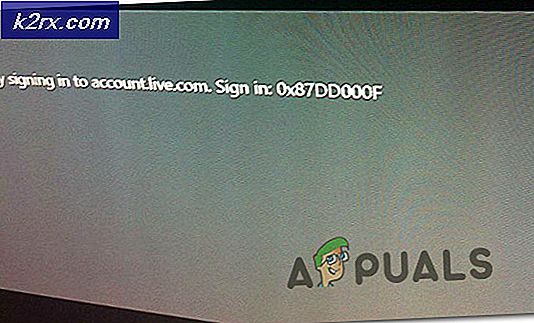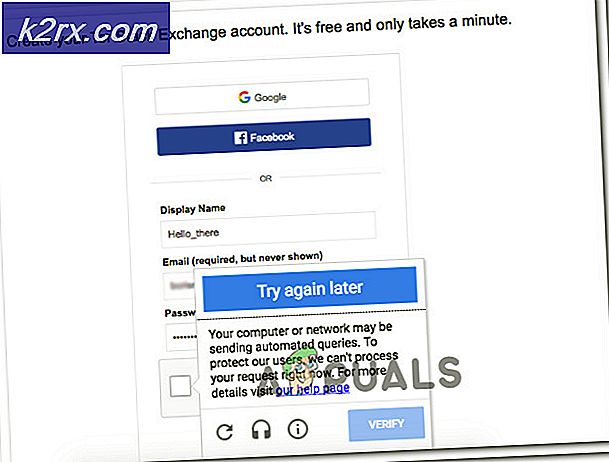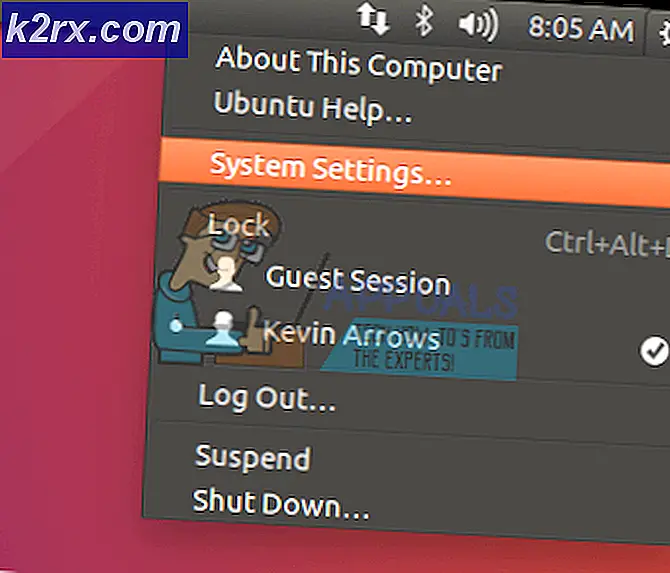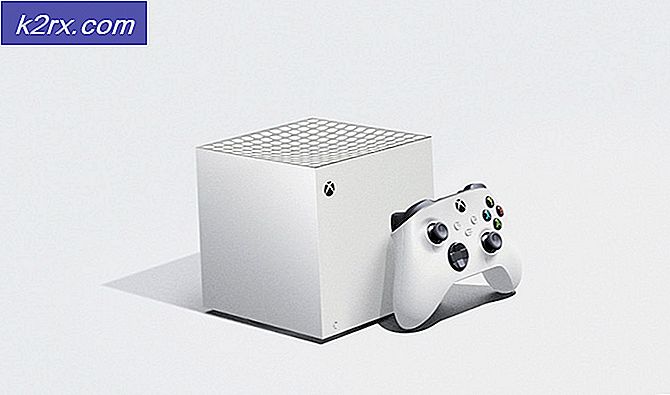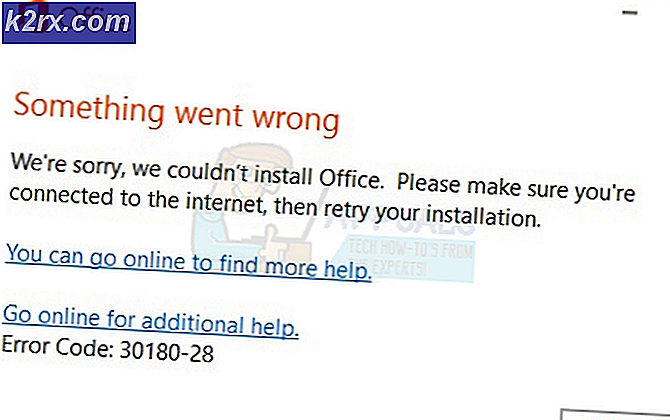Bir Web Sitesinin En Son Ne Zaman Değiştirildiği uyarı kullanılarak nasıl kontrol edilir (document.lastmodified)
İnternette "son düzenlemeBir web sitesinin tarihi. Bu, bir kullanıcı web sitesini analiz ederken veya kişisel nedenlerle web sitesinin en son ne zaman güncellendiğini bilmek istediğinde yararlı olabilir.
Belirli bir web sitesinin ne zaman güncellendiğini veya değiştirildiğini kontrol etmenin birkaç farklı yolu vardır. Burada, değiştirilmiş / güncellemeler, web sitesi içeriğinin veya düzeninin web sitesi sahipleri veya geliştiricileri tarafından değiştirildiği anlamına gelir. 'document.lastModified' komutunu kullanarak değiştirilme tarihini anında kontrol edebilir veya hatta işi sizin yerinize yapması için Google'da uyarılar ayarlayabilir, böylece bildirimin doğrudan e-postanıza gelmesini sağlayabilirsiniz.
Bir Web Sitesinin En Son Değiştirilme Zamanı Nasıl Kontrol Edilir?
Tarihi anında kontrol etmenin veya uyarıları buna göre ayarlamanın yollarından bazıları şunlardır.
Çözümlere geçmeden önce, bilgisayarınızda Chrome veya Firefox gibi uygun bir tarayıcının kurulu olduğunu varsayıyoruz. Ayrıca, siteyi ziyaret etmek için sitenin tam URL'si gerekecektir.
Yöntem 1: document.lastModified'ı kullanma
JavaScript, herhangi bir web sitesinin son güncelleme tarihini kontrol etmek için kullanabileceğiniz şık bir komuta sahiptir. Bu iki şekilde yürütülebilir; ya komutu en üstteki adres çubuğunun içinde çalıştırabilir ya da tarayıcının konsolunu web sitesine karşı açıp orada komutu çalıştırabilirsiniz. Adres çubuğundan başlayarak her iki yöntemi de gözden geçireceğiz.
- Analiz etmek istediğiniz web sitesine gidin. Şimdi, üstte bulunan adres çubuğuna tıklayın ve oradaki tüm metni kaldırın.
- şimdi tip aşağıdaki komut el. Chrome, "javascript" anahtar kelimesini kaldırdığından, komutu kopyalayıp yapıştırmanın çalışmadığı birkaç durumla karşılaştık.
javascript: alert (document.lastModified)
- Şimdi basın Giriş. Web sitesinin en son değiştirildiği tarihi gösteren bir JavaScript bildirim kutusu açılacaktır.
Komutu çalıştırmanın başka bir yolu, web sitesi arka planda açıkken web tarayıcınızın konsolunu kullanmaktır. Aşağıdaki adımları takip et:
- Web sitesini açın ve tıklayın F12 veya Ctrl + Üst Karakter + J geliştirici araçlarına erişmek için (belgelerini gözden geçirerek başka herhangi bir tarayıcı için adımları çoğaltabilirsiniz).
- Şimdi gidin konsol ve sonra aşağıdaki komutu yürütün:
javascript: alert (document.lastModified)
- Önceki şekilde olduğu gibi, web sitesinin en son değiştirildiği tarih hakkında sizi bilgilendiren küçük bir pencere açılacaktır.
Yöntem 2: Sitemap.XML'yi kullanma
Site Haritaları, web sitesi sahiplerinin web'deki tarayıcıları, bazı URL'lerinin taranmaya uygun olduğu konusunda bilgilendirmesine olanak tanır. Site haritalarında, web yöneticilerinin en son ne zaman güncellendiği veya web sayfasının zaman içinde ne kadar güncellendiği (sıklık) gibi diğer farklı bilgileri eklemesine olanak tanıyan ek seçenekler de vardır. Bundan yararlanacağız ve bu yöntemi kullanarak son güncellenen tarihleri çıkarmaya çalışacağız.
Not: Tüm web sayfalarının site haritaları kullanılarak son değiştirilme tarihine sahip olamayacağına dikkat edilmelidir. Bulamazsanız, aşağıda listelenen diğer çözümlere geçin.
- Kontrol etmek istediğiniz web sitesine gidin.
- Şimdi, eklemek adres çubuğuna yazdığınız web adresinin önüne aşağıdaki adresi yazın.
/sitemap_index.xml
Örneğin, aşağıdaki kodu kontrol edin:
Önce: appuals.com Sonra: appuals.com/sitemap_index.xml
- Burada, web sitesinin sahip olduğu tüm site haritalarını son değiştirilme tarihi ile birlikte listeleyen bir tablo ortaya çıkacaktır.
Not: Bu, doğru bir temsil vermeyebilir, ancak kullanıcıya bir fikir verecektir.
3. Çözüm: Archive.org'u Kullanma
Bir web sitesi en son ne zaman değiştirildiği hakkında fikir edinmenin başka bir yararlı yöntemi de İnternet Arşivini kontrol etmektir. İnternet Arşivi (Wayback Makinesi olarak da bilinir), web sitesinin en son ne zaman güncellendiği veya şu anda sık sık güncellenip güncellenmediği konusunda size kaba bir fikir verebilir. Bunun, JavaScript kullandığımız gibi web sitesinin güncellendiği "kesin" tarihi vermeyeceğini, ancak size kaba bir fikir verebileceğini unutmayın.
Archive'ın arkasındaki fikir, farklı web sitelerinin ve içeriklerinin ekran görüntülerini web üzerinden alıp zamandan tasarruf etmesidir. Meta verileri kolayca kontrol edebilir veya sitenin arşivlenmiş kopyasını kontrol edebilirsiniz.
- Arşiv'in resmi web sitesine gidin ve web sitesinin adresini üstte bulunan adres çubuğuna girin boyunca https ile de.
- Şimdi, meta veriler, son güncelleme tarihi hakkında bir fikir edinebileceğiniz veya seçeneğini belirleyebileceğiniz yerden öne çıkacaktır. arşivlenmiş web siteleri yanı sıra.
Yöntem 4: Google Uyarıları Oluşturma
Sahipler veya geliştiriciler tarafından güncellendiğinde bir web sitesi hakkında anında bilgilendirilmek istiyorsanız, Google Alerts'ü seçebilirsiniz. Google Alerts, kullanıcıların içerikteki değişikliği kontrol etmelerine olanak tanıyan bir hizmettir. Bu genellikle Google'ın tarayıcıları web sitesini taradığında ve eklenen ek içerik gördüğünde meydana gelir. Ardından, kullanıcının Google Alerts'te kayıtlı olan e-posta adresine bir e-posta göndererek kullanıcıyı bilgilendireceklerdir. Bunun olacağını unutmayın değil size son değiştirilme tarihini sağlar, ancak size sağlayacaktır gelecek yapılan herhangi bir değişiklik varsa uyarır.
- Resmi Google Uyarılarına gidin Hesapta oturum açmanız istenebilir, bu yüzden yaptığınızdan emin olun.
- Şimdi, web sitesi için bir uyarı oluşturmanız gerekiyor. Üstteki adres çubuğuna web sitesinin adresini girin ve tıklayın Uyarı Oluştur.
- Hatta tıklayabilirsiniz Seçenekleri göster varsayılan ayarları değiştirmenize izin vermek için. Bir uyarı oluşturduktan sonra, web sitesinin güncellemeleri hakkında aşağıdaki gibi e-postalar alacaksınız. Uyarıları gelecekte her zaman Google Uyarılarınızdan kaldırarak kaldırabilirsiniz.